Mediawiki adalah perangkat lunak wiki sumber terbuka dan gratis yang memungkinkan Anda membuat situs wiki Anda sendiri. Itu ditulis dalam PHP dan menggunakan backend database MySQL/MariaDB. Mediawiki hadir dengan banyak fitur termasuk, dukungan Multibahasa, Manajemen Pengguna, Manajemen dan berbagi konten, Pengeditan, Pemformatan, Referensi, dan banyak lagi.
Dalam tutorial ini, kita akan mempelajari cara menginstal Mediawiki dengan server web Apache di server Ubuntu 18.04.
Persyaratan
- Server yang menjalankan Ubuntu 18.04.
- Pengguna non-root dengan hak istimewa sudo.
Instal Server LAMP
Pertama, instal server Apache dan MariaDB menggunakan perintah berikut:
sudo apt-get install apache2 mariadb-server -y
Setelah kedua paket diinstal, Anda perlu menambahkan repositori PHP Ondrej ke sistem Anda. Anda dapat menambahkannya dengan perintah berikut:
sudo apt-get install software-properties-common
sudo add-apt-repository ppa:ondrej/php -y
Setelah repositori terinstal, perbarui repositori dan instal PHP bersama dengan semua pustaka PHP yang diperlukan:
sudo apt-get update -y
sudo apt-get install php7.2 libapache2-mod-php7.2 php7.2-common php7.2-mbstring php7.2-xmlrpc php7.2-soap php7.2-gd php7.2-xml php7.2-intl php7.2-mysql php7.2-cli php7.2-mcrypt php7.2-zip php7.2-curl -y
Setelah semua paket terinstal, buka file php.ini dengan perintah berikut:
sudo nano /etc/php/7.2/apache2/php.ini
Lakukan perubahan berikut:
memory_limit = 256M upload_max_filesize = 100M max_execution_time = 360 date.timezone = Asia/Kolkata
Simpan dan tutup file, lalu mulai layanan Apache dan MariaDB dan aktifkan untuk memulai saat boot:
sudo systemctl start apache2
sudo systemctl enable apache2
sudo systemctl start mysql
sudo systemctl enable mysql
Konfigurasi MariaDB
Pertama, amankan instalasi MariaDB dengan perintah berikut:
sudo mysql_secure_installation
Jawab semua pertanyaan seperti yang ditunjukkan di bawah ini:
Enter current password for root (enter for none):
Set root password? [Y/n]: N
Remove anonymous users? [Y/n]: Y
Disallow root login remotely? [Y/n]: Y
Remove test database and access to it? [Y/n]: Y
Reload privilege tables now? [Y/n]: Y
Setelah MariaDB diamankan, masuk ke shell MariaDB:
mysql -u root -p
Masukkan kata sandi root Anda saat diminta, lalu buat database dan pengguna untuk Mediawiki:
MariaDB [(none)]>CREATE DATABASE mediadb;
MariaDB [(none)]>CREATE USER 'media'@'localhost' IDENTIFIED BY 'password';
Selanjutnya, berikan semua hak istimewa ke mediadb dengan perintah berikut:
MariaDB [(none)]>GRANT ALL ON mediadb.* TO 'media'@'localhost' IDENTIFIED BY 'password' WITH GRANT OPTION;
Selanjutnya, flush hak istimewa dan keluar dari shell MariaDB:
MariaDB [(none)]>FLUSH PRIVILEGES;
MariaDB [(none)]>EXIT;
Instal Mediawiki
Pertama, unduh versi terbaru Mediawiki dari situs resminya:
wget https://releases.wikimedia.org/mediawiki/1.31/mediawiki-1.31.0.tar.gz
Setelah unduhan selesai, ekstrak file yang diunduh dengan perintah berikut:
tar -xvzf mediawiki-1.31.0.tar.gz
Selanjutnya, salin direktori yang diekstrak ke direktori root Apache dan berikan izin yang sesuai:
sudo cp -r mediawiki-1.31.0 /var/www/html/mediawiki
sudo chown -R www-data:www-data /var/www/html/mediawiki
sudo chmod -R 777 /var/www/html/mediawiki
Selanjutnya, buat file host virtual Apache untuk Mediawiki dengan perintah berikut:
sudo nano /etc/apache2/sites-available/mediawiki.conf
tambahkan baris berikut:
<VirtualHost *:80> ServerAdmin [email protected] DocumentRoot /var/www/html/mediawiki/ ServerName example.com <Directory /var/www/html/mediawiki/> Options +FollowSymLinks AllowOverride All </Directory> ErrorLog /var/log/apache2/media-error_log CustomLog /var/log/apache2/media-access_log common </VirtualHost>
Simpan file, lalu aktifkan file virtual host dan modul Apache rewrite dengan perintah berikut:
sudo a2ensite mediawiki.conf
sudo a2enmod rewrite
Terakhir, restart server web Apache untuk membuat perubahan:
sudo systemctl restart apache2
Akses Mediawiki
Sekarang, buka browser web Anda dan ketik URL http://example.com. Anda akan diarahkan ke halaman berikut:
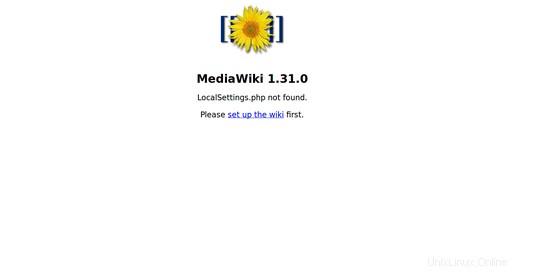
Sekarang, klik siapkan wiki tombol. Anda akan melihat halaman berikut:
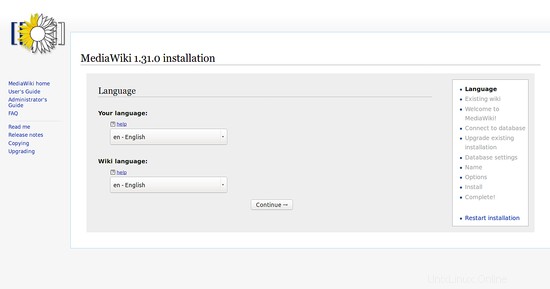
Di sini, pilih bahasa wiki Anda dan klik Lanjutkan tombol. Anda akan melihat halaman berikut:
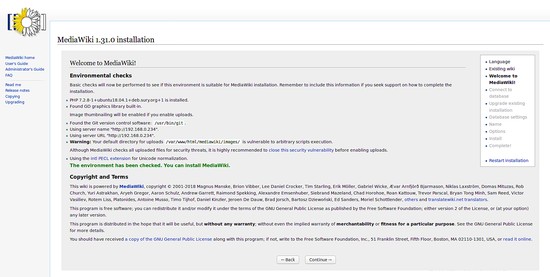
Sekarang, klik tombol Lanjutkan tombol. Anda akan melihat halaman berikut:
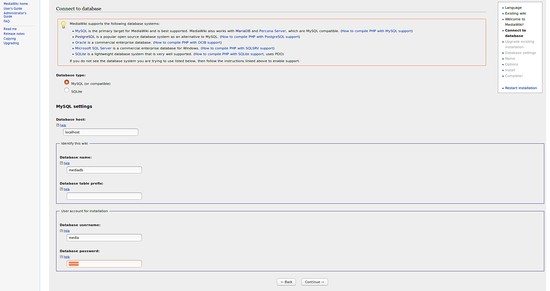
Sekarang, berikan detail basis data Anda dan klik tombol Lanjutkan tombol. Anda akan melihat halaman berikut:
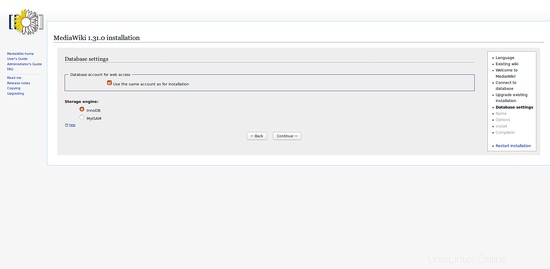
Sekarang, pilih mesin penyimpanan dan klik Lanjutkan tombol. Anda akan melihat halaman berikut:
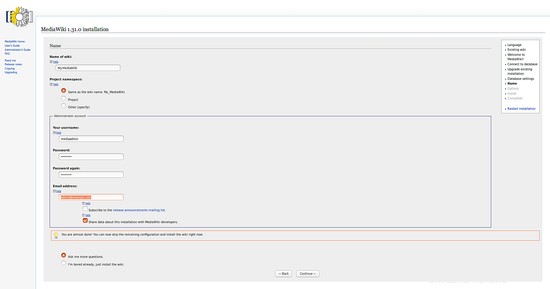
Sekarang, berikan nama situs wiki Anda, nama pengguna dan kata sandi. Kemudian, klik tombol Lanjutkan tombol. Anda akan melihat halaman berikut:
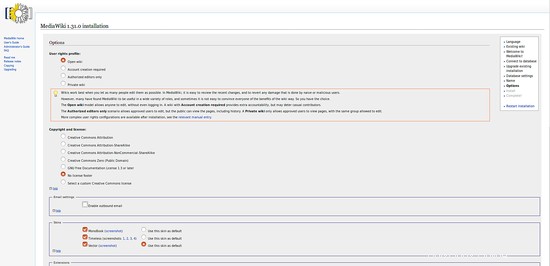
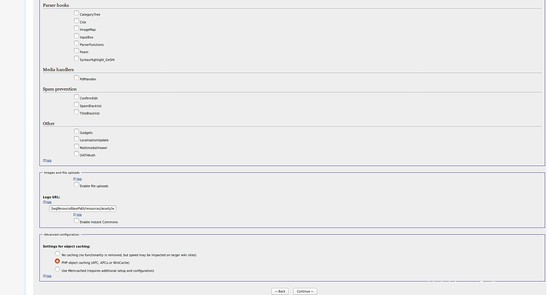
Sekarang, tandai semua setelan yang Anda perlukan dan klik Lanjutkan tombol. Anda akan melihat halaman berikut:
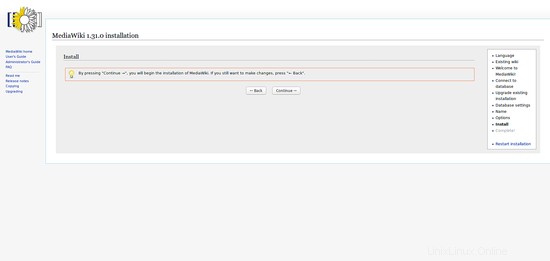
Sekarang, klik Lanjutkan tombol untuk memulai instalasi. Setelah instalasi selesai. Anda akan melihat halaman berikut:
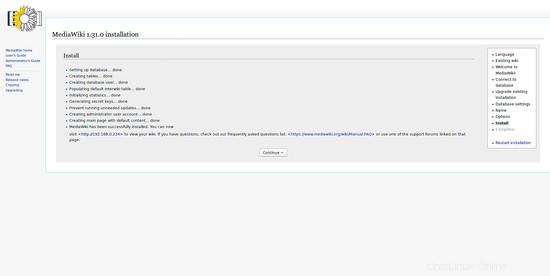
Sekarang, klik tombol Lanjutkan tombol. Anda akan melihat halaman berikut:
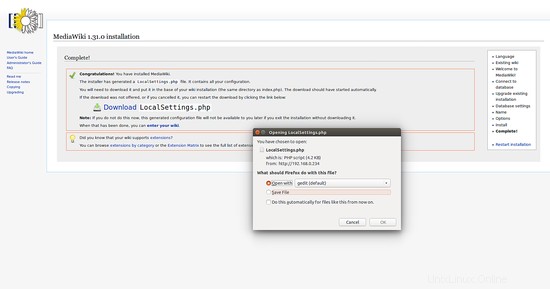
Di sini, Anda perlu mengunduh file LocalSettings.php dan meletakkannya di direktori root MediaWiki.
Sekarang, buka browser web Anda dan ketik URL http://example.com. Anda akan melihat situs MediaWiki Anda pada gambar berikut:
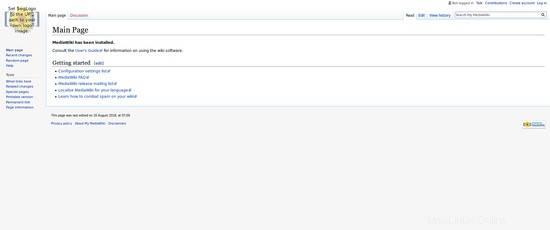
Tautan
- Ubuntu
- MediaWiki